蓝牙耳机连接不上怎么解决 蓝牙耳机连不上平板电脑怎么办
更新时间:2024-04-08 17:45:38作者:xtliu
在日常生活中,蓝牙耳机已经成为许多人必备的配件,然而有时候却会遇到连接不上的情况,当蓝牙耳机无法连接到平板电脑时,可能会让人感到困惑和烦恼。但是不用担心,只要按照正确的步骤进行操作,通常可以解决这个问题。接下来我们将介绍一些解决蓝牙耳机连接问题的方法,希望能帮助到大家解决困扰。
具体方法:
1.先将蓝牙耳机长按关机键调至关机状态(不同耳机拥有不同的关机方法)。

2.之后将手机解锁,打开【设置】,进入设置页面。
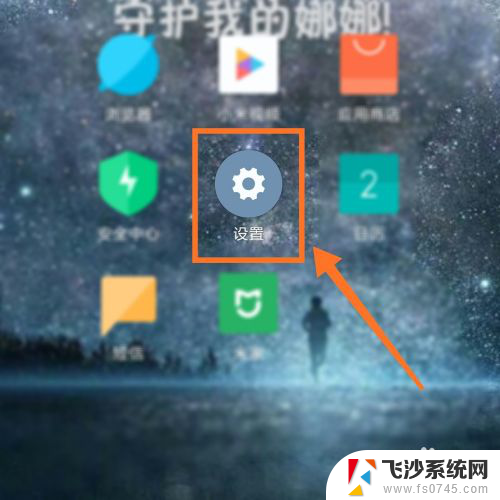
3.在设置中,找到【蓝牙】一栏,点击进入蓝牙页面。
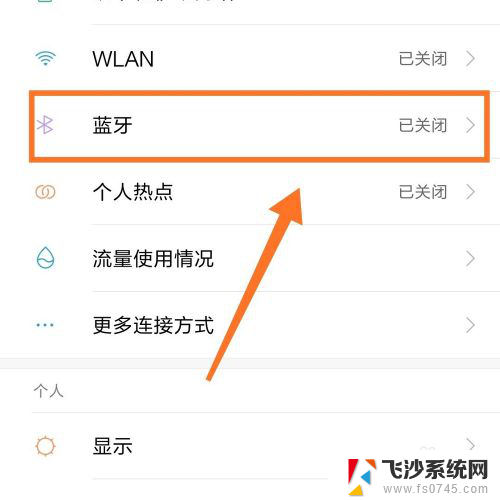
4.此时,我们将蓝牙一栏滑向右边开启蓝牙。
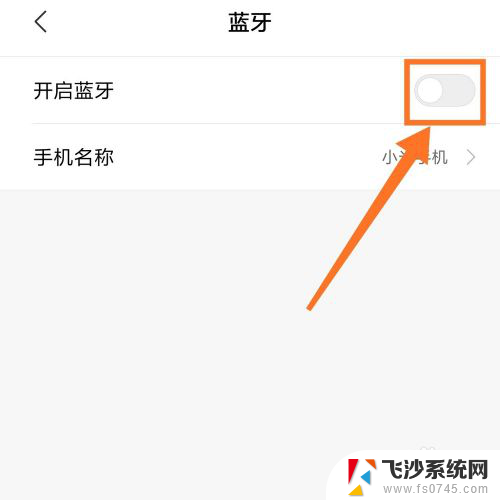
5.开启蓝牙后,将蓝牙耳机长按开机键打开。开启后在手机上大约等待1分钟左右。

6.一分钟后,点击屏幕最下方刷新蓝牙可连接设备页面。
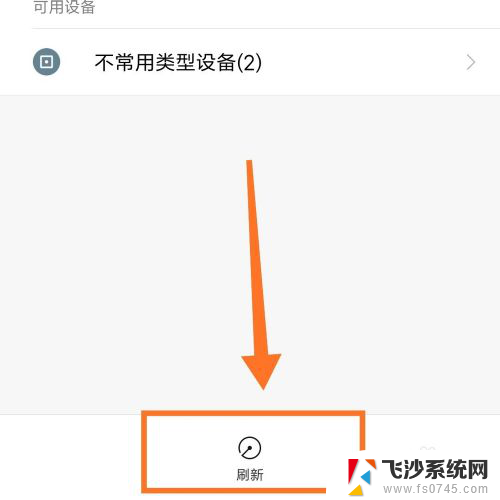
7.此时,将显示可连接的蓝牙,我们找寻到要连接的蓝牙耳机连接即可。
若还无法连接,请查看蓝牙耳机版本和手机蓝牙版本是否匹配。若不匹配,更换匹配版本的蓝牙耳机即可。
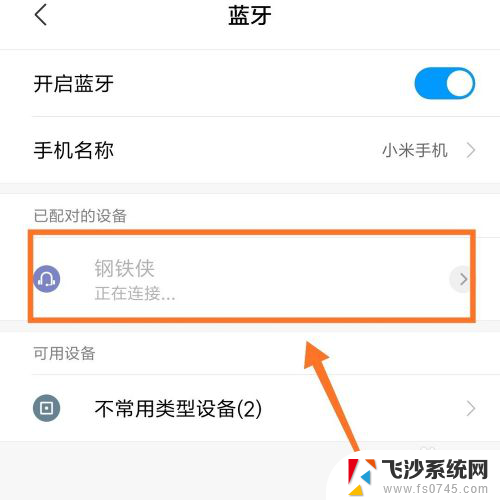
以上就是蓝牙耳机连接不上的解决方法,如果你遇到这个问题,不妨尝试以上方法来解决,希望对大家有所帮助。
蓝牙耳机连接不上怎么解决 蓝牙耳机连不上平板电脑怎么办相关教程
-
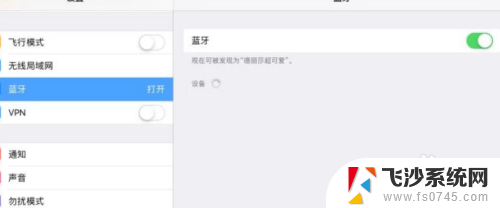 平板怎样连接蓝牙耳机 平板如何连接蓝牙耳机
平板怎样连接蓝牙耳机 平板如何连接蓝牙耳机2023-12-30
-
 蓝牙耳机左边连接不上怎么办 蓝牙耳机左耳无法连接
蓝牙耳机左边连接不上怎么办 蓝牙耳机左耳无法连接2024-02-08
-
 蓝牙耳机一边连不上 蓝牙耳机连不上怎么办
蓝牙耳机一边连不上 蓝牙耳机连不上怎么办2023-11-24
-
 有一个蓝牙耳机连接不上 蓝牙耳机蓝牙连接问题
有一个蓝牙耳机连接不上 蓝牙耳机蓝牙连接问题2024-08-02
- 苹果平板怎么连蓝牙无线耳机 iPad连接蓝牙耳机教程
- 苹果14pro连不上蓝牙耳机怎么办 苹果耳机蓝牙连接不上手机怎么办
- 手机连不上无线耳机 手机配对不上蓝牙耳机怎么办
- 苹果13连接不上蓝牙耳机 iPhone13连接蓝牙耳机无法成功
- 怎么连接不上蓝牙耳机 蓝牙耳机无法连接其他蓝牙设备怎么办
- 为什么蓝牙耳机连接不上手机 蓝牙耳机连接不上手机是怎么回事
- 文档开始栏隐藏了怎么恢复 word开始栏如何隐藏
- 笔记本电脑调节亮度不起作用了怎么回事? 笔记本电脑键盘亮度调节键失灵
- 笔记本关掉触摸板快捷键 笔记本触摸板关闭方法
- 电视看看就黑屏怎么回事 电视机黑屏突然没图像
- word文档选项打勾方框怎么添加 Word中怎样插入一个可勾选的方框
- 宽带已经连接上但是无法上网 电脑显示网络连接成功但无法上网怎么解决
电脑教程推荐
- 1 笔记本电脑调节亮度不起作用了怎么回事? 笔记本电脑键盘亮度调节键失灵
- 2 笔记本关掉触摸板快捷键 笔记本触摸板关闭方法
- 3 word文档选项打勾方框怎么添加 Word中怎样插入一个可勾选的方框
- 4 宽带已经连接上但是无法上网 电脑显示网络连接成功但无法上网怎么解决
- 5 iphone怎么用数据线传输文件到电脑 iPhone 数据线 如何传输文件
- 6 电脑蓝屏0*000000f4 电脑蓝屏代码0X000000f4解决方法
- 7 怎么显示回车符号 Word如何显示换行符
- 8 cad2020快捷工具栏怎么调出来 AutoCAD2020如何显示工具栏
- 9 微信怎么图片和视频一起发 微信朋友圈怎么一起发图片和视频
- 10 qq电脑登陆需要手机验证怎么取消 电脑登录QQ取消手机验证步骤